Le traduzioni sono generate tramite traduzione automatica. In caso di conflitto tra il contenuto di una traduzione e la versione originale in Inglese, quest'ultima prevarrà.
I report suddivisi in pagine vengono creati a livello di foglio di analisi in Amazon. QuickSight Quando crei una nuova analisi o un nuovo foglio in un'analisi esistente, decidi se rendere il nuovo foglio un foglio interattivo o un report impaginato. In questo modo, puoi avere analisi solo per fogli interattivi, analisi solo per report impaginati oppure puoi avere un'analisi che includa sia fogli interattivi che report impaginati.
Esistono tre modi per creare un report impaginato. È possibile creare un nuovo report da un nuovo foglio in un'analisi, duplicare un foglio interattivo in una dashboard oppure duplicare un report impaginato già esistente. Utilizza le procedure seguenti per creare un report impaginato.
Creazione di report da un'analisi in Amazon QuickSight
Creazione di un report impaginato a partire da una nuova analisi
-
Nella pagina QuickSight iniziale, scegli Analisi, quindi scegli Nuova analisi.
-
Scegliete il set di dati che desiderate includere nella nuova analisi, quindi scegliete USEIN ANALYSIS in alto a destra.
-
Nel pop-up Nuovo foglio che appare, scegli Report impaginato.
-
(Facoltativo) Scegli il formato carta che desideri per il rapporto impaginato. Puoi scegliere tra le seguenti opzioni:
-
Lettera USA (110 x 220 mm)
-
Legale Stati Uniti (215,9 mm x 330,2 mm)
-
A0 (841 x 1.189 mm)
-
A1 (594 x 841 mm)
-
A2 (420 x 594 mm)
-
A3 (297 x 420 mm)
-
A4 (210 x 297 mm)
-
A5 (148 x 210 mm)
-
Giappone B4 (257 x 364 mm)
-
Giappone B5 (182 x 257 mm)
Il formato carta predefinito è Lettera USA (110 x 220 mm).
-
-
(Facoltativo) Scegli tra una disposizione verticale e una orizzontale per il foglio. L'opzione predefinita è Verticale.
-
Scegli ADD.
Se desideri creare un nuovo report impaginato in un'analisi esistente, scegli l'icona del segno più (+) a destra delle schede dei fogli nell'analisi e segui i passaggi 3-6 della procedura precedente.
Creazione di report da una dashboard esistente in Amazon QuickSight
Puoi creare un report impaginato anche duplicando un foglio interattivo e convertendo il foglio duplicato in un report impaginato.
Creazione di un report impaginato da un foglio interattivo
-
Dal foglio che desideri duplicare in un'analisi, scegli il menu a discesa accanto al nome del foglio che desideri convertire.
-
Scegli Duplica per report.
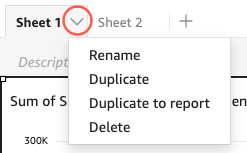
È possibile convertire un foglio interattivo in un report impaginato, ma non viceversa.
Duplica un report esistente in Amazon QuickSight
Questa sezione spiegherà come copiare un report.
Copia di un report impaginato
-
Dal foglio che desideri duplicare in un'analisi, scegli il menu a discesa accanto al nome del foglio che desideri convertire.
-
Scegliere Duplicate (Duplica).